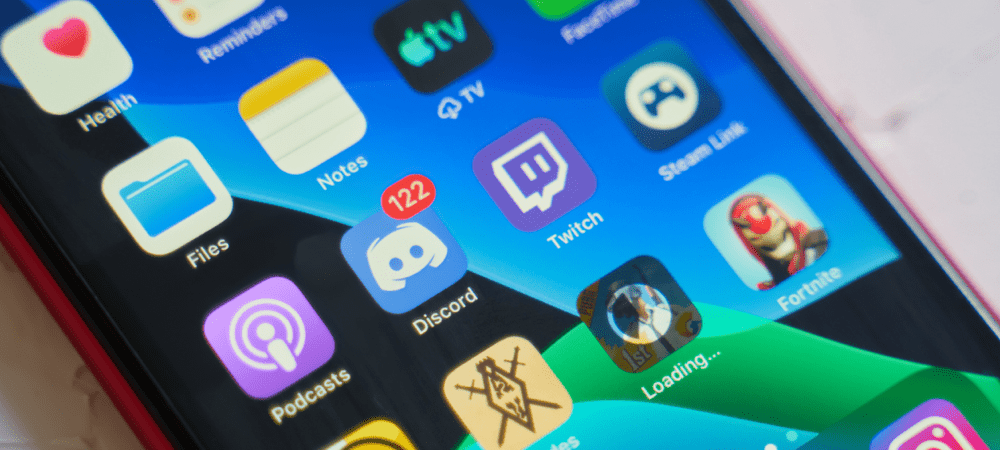עודכן לאחרונה ב

אוהבים לצפות בתוכניות בהולו אבל שונאים את הפרסומות? הנה כמה טיפים שיעזרו לך לדלג או לחסום על הסף הפסקות פרסומות.
אחד משירותי הסטרימינג הפופולריים יותר הוא הולו. אתה יכול לקבל את הגרסה הנתמכת במודעות או לשלם קצת יותר עבור Hulu ללא מודעות. הדבר המגניב הוא שאתה יכול לחסום או לקצר את משך הפסקות הפרסום.
הנה איך לחסום או לדלג על מודעות בזמן צפייה בהולו עם מודעות.
הערה: אם יש לך Hulu + טלוויזיה בשידור חי, העצות הבאות יחסמו מודעות עבור Hulu (שירות הווידאו על פי דרישה), אך לא סטרימינג של טלוויזיה בשידור חי. אם אתה מקליט תוכנית טלוויזיה חיה ל-DVR בענן, אתה יכול לדלג בין מודעות, לִפְעָמִים. זה תלוי בתוכנית ובמכשיר שבו אתה צופה בה. למרבה הצער, זו לא חוויה עקבית.
שדרג להולו (ללא מודעות)
הדרך הקלה ביותר להיפטר מפרסומות היא לשדרג את המנוי שלך לשכבה ללא פרסומות. אתה יכול לקנות אותו בנפרד תמורת $12.99 לחודש. או לרכוש אותו כחלק מ- חבילת דיסני פלוס, הכולל את Disney Plus + Hulu (ללא פרסומות) + ESPN Plus תמורת $19.99 לחודש.
היכנס לחשבון שלך והפוך את שכבת Hulu (ללא מודעות) כדי לשנות את התוכנית שלך. חשבונך יחויב בעלות הנוספת במחזור החיוב הבא. זכור שאתה יכול לשנות את דעתך מאוחר יותר ולכבות אותו.
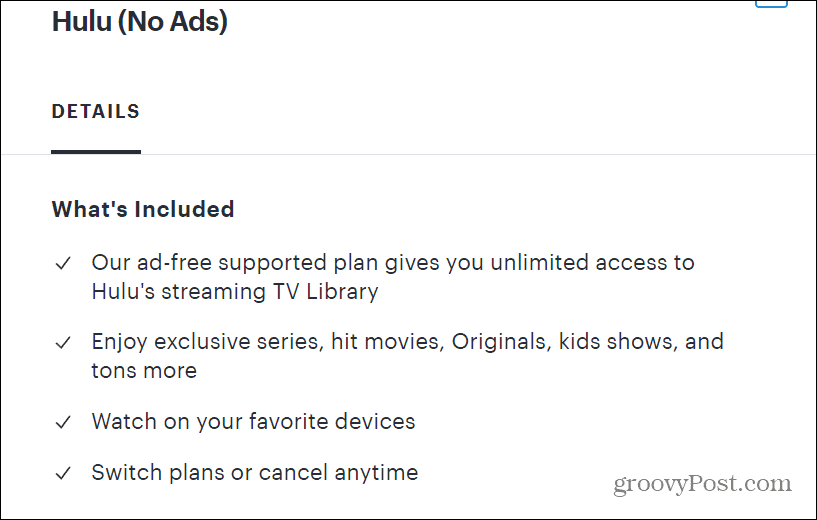
השתמש בתוסף של Chrome
אם אתה צופה בהולו דרך דפדפן שולחני כמו Chrome, אתה יכול להתקין תוסף חוסם פרסומות כמו Hulu Ad Skipper. הוא יזהה וידלג על מודעות עתידיות ב-Hulu וידלג דרכן. זה למעשה מתעלם לחלוטין ממודעות. ההרחבה היא "קבע את זה ושכח מזה." פשוט התקן את זה, והתוסף יעשה את השאר.
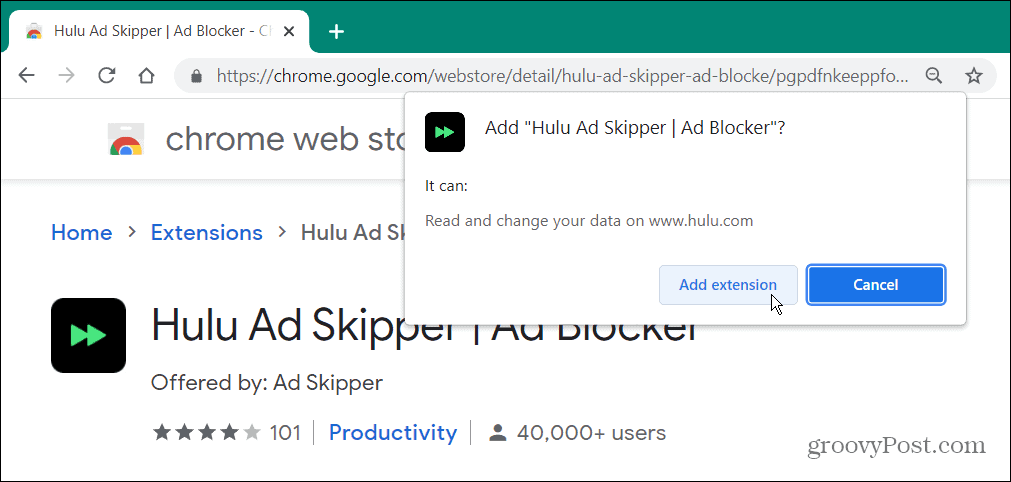
חלק מהמשתמשים אמרו שהצליחו להשתמש בתוכנות אחרות לחסימת פרסומות כמו Adblock Plus אוֹ מקור uBlock. שים לב שאינך צריך להשתמש ב-Google Chrome כדי להשתמש בו. במקום זאת, אתה יכול להתקין הרחבות Chrome ב-Microsoft Edgeגם.
טען מחדש את דף תוכנית Hulu
הטיפ הבא הזה לא מסיר מודעות אבל יכול לקצר אותן בהרבה. בדרך כלל, המודעות ב-Hulu הן קצרות, בין 30 שניות לדקה וחצי. עם זאת, לפעמים הפסקות למודעות יכולות להיות עד שלוש דקות וזה מעצבן.
כאשר תוכנית עוברת לפרסומות, תראה באנר קטן "מודעה" בפינה השמאלית העליונה של המסך. זה גם יציג את מספר הדקות שבהפסקת הפרסומות תימשך.
אם זה נראה ארוך מדי לטעמך, סגור את התוכנית במכשיר סטרימינג או דפדפן אינטרנט. לאחר מכן בחר בו שוב כדי להיכנס מחדש. לאחר מכן תראה זמן פרסום קצר יותר. כנראה בין 30-60 שניות. אני משתמש בטריק הזה הרבה ב-Apple TV שלי, והוא אמור לעבוד ללא קשר למכשיר הסטרימינג שלך.
נסה דפדפנים חוסמי מודעות
השתמש בדפדפן ממוקד פרטיות כמו אַמִיץ בשולחן העבודה שלך. Brave בנוי לחסום מודעות מחוץ לקופסה. למעשה, הגדרות ברירת המחדל עשויות לשבור את Hulu, כך שאינך יכול להשתמש בה. אם כן, פתח את ההגדרות של Brave ועבור אל "מגנים" סעיף.
לאחר מכן הגדר את "עוקבים וחסימת מודעות" לסטנדרטי או מושבת. אתה תמיד יכול לחזור ולהפעיל אותו מחדש לאחר צפייה בתוכנית שלך.
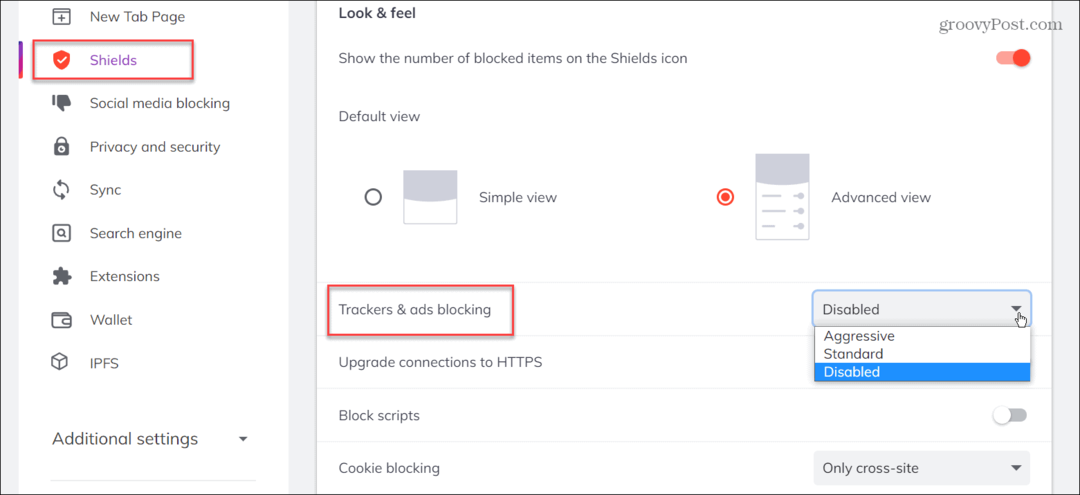
אם הדפדפן נעול עם הגדרות קפדניות אחרות, ייתכן שתצטרך גם לכבות משהו ב- פרטיות ואבטחה סָעִיף.
השתמש בסינון אינטרנט
דבר נוסף שאתה יכול לעשות הוא להילחם בפרסומות מרמת הנתב. ההגדרות של כל נתב משתנות, אבל זה אמור לתת לך מושג מה לחפש.
הפעל דפדפן והקלד את כתובת ה-IP של הנתב שלך - בדרך כלל 192.168.0.1 או דומה. עיין בתיעוד של הנתב אם אתה לא בטוח.
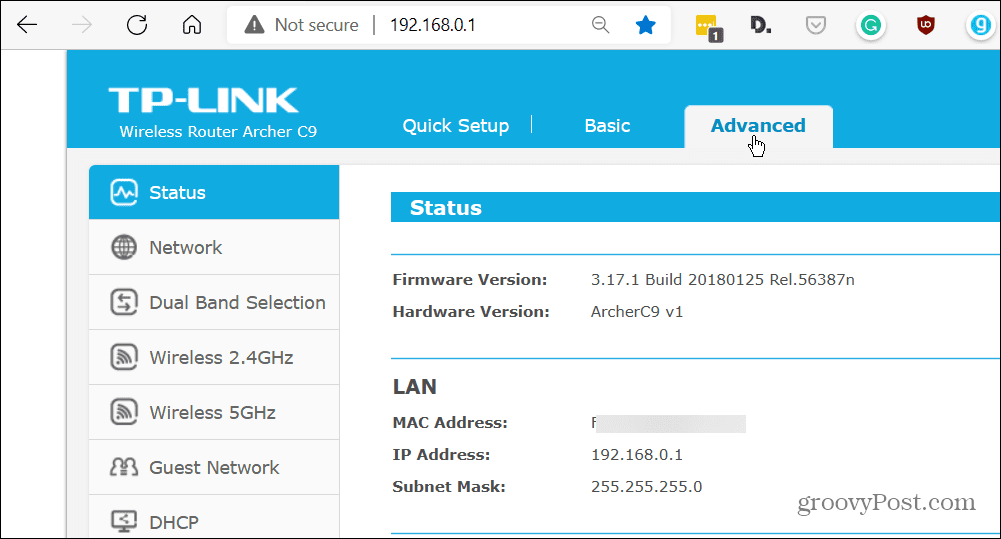
ברגע שאתה נכנס להגדרות הנתב, חפש את ה סינון אתרים אפשרות - בדרך כלל מתחת אפשרויות מתקדמות. מצא את אפשרות סינון האינטרנט והוסף את הדומיין הבא:
ads-e-darwin.hulustream.com
הפעל מחדש את הנתב שלך, ועכשיו יש לחסום את רוב המודעות מ-Hulu. אם כי, חלקם עלולים לעבור כשהולו מתחילה להישמע לטריק הזה.
פתח שתי כרטיסיות
אם אתה צופה במחשב שולחני, יש טריק שאתה יכול להשתמש בו כדי לדלג על מודעות. פתח שתי כרטיסיות לאותה תוכנית. כעת, בכרטיסייה אחת, השתיק את עוצמת הקול והרץ קדימה למודעה הראשונה. לאחר מכן, בכרטיסייה השנייה, התחל לצפות בתוכן עד שתגיע למודעה הראשונה. לאחר מכן, כשתגיע למודעה הראשונה, השתיק אותה ועבור לכרטיסייה השנייה.
החזר לאחור את פרסומת הפתיחה, בטל את ההשתקה והמשך לצפות. המשך לנוע בין הכרטיסיות עד שהתוכנית שלך תסתיים. זו דרך מגושמת לעשות את זה, אבל זה יעבוד אם אתה באמת לא רוצה פרסומות.
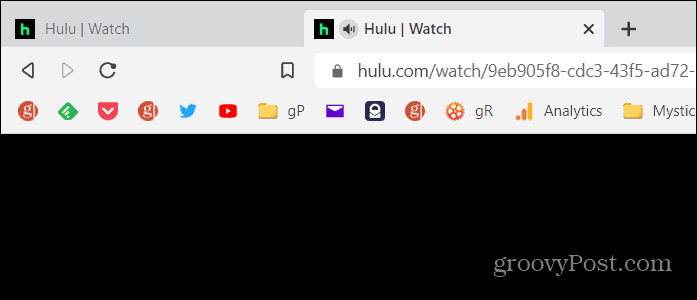
יש לי מנוי ל Hulu (ללא מודעות) + טלוויזיה בשידור חי, ואני מצפה לפרסומות לטלוויזיה בשידור חי. עם זאת, פרסומות עדיין מופיעות עבור תוכניות ספציפיות בהולו, למרות שאני משלם עבור חוויה ללא פרסומות. זה די מעצבן. בהתאם למכשיר, אני יכול להשתמש בטיפים לעיל כדי להימנע מפרסומות ב- Hulu.
אם אתה מנוי ל-Hulu + Live TV, זה מצטרף לדירוג Nielsen כברירת מחדל. בדוק כיצד לעשות זאת בטל את הסכמתך לדירוגי Nielsen ב- Hulu. ואם אתה רוצה לצפות בתוכן תוך כדי תנועה, קרא על הורדת תוכן מהולו למכשיר הנייד שלך. אם יש לך ילדים, אולי תעניין אותך ליצור א פרופיל ידידותי לילדים בהולו.
כיצד למצוא את מפתח המוצר של Windows 11
אם אתה צריך להעביר את מפתח המוצר של Windows 11 או רק צריך אותו כדי לבצע התקנה נקייה של מערכת ההפעלה,...
כיצד לנקות את המטמון של Google Chrome, קובצי Cookie והיסטוריית גלישה
Chrome עושה עבודה מצוינת באחסון היסטוריית הגלישה, המטמון והעוגיות שלך כדי לייעל את ביצועי הדפדפן שלך באינטרנט. זה איך לעשות...
התאמת מחירים בחנות: איך להשיג מחירים מקוונים בזמן קניות בחנות
קנייה בחנות לא אומרת שאתה צריך לשלם מחירים גבוהים יותר. הודות להבטחות התאמת מחיר, תוכלו לקבל הנחות מקוונות בזמן הקניות ב...
כיצד להעביר מנוי לדיסני פלוס במתנה עם כרטיס מתנה דיגיטלי
אם נהנית מדיסני פלוס וברצונך לחלוק אותו עם אחרים, הנה איך לקנות מנוי דיסני+ מתנות עבור...